เรียนรู้วิธีที่ง่ายที่สุดในการลบพื้นหลังหน้าจอล็อคออกจากหน้าจอลงชื่อเข้าใช้ Windows 11 และแสดงสีทึบ
เมื่อลงชื่อเข้าใช้ Windows 11 สิ่งแรกที่คุณเห็นคือวอลล์เปเปอร์หน้าจอล็อค คลิกวอลล์เปเปอร์หรือกดปุ่มบนแป้นพิมพ์ของคุณจะยกเลิกวอลล์เปเปอร์และแสดงหน้าจอลงชื่อเข้าใช้จริงด้วยวอลล์เปเปอร์หน้าจอล็อคเบลอ ในขณะที่พื้นหลังที่เบลอดูดีอาจมีสถานการณ์เช่นในสภาพแวดล้อมของโรงเรียนหรือสำนักงานซึ่งคุณต้องการลบออกและแสดงสีพื้นหลังที่มั่นคงบนหน้าจอลงชื่อเข้าใช้ ประโยชน์ที่เพิ่มขึ้นคือการลบพื้นหลังหน้าจอล็อคออกจากหน้าจอลงชื่อเข้าใช้ทำให้ดูน้อยและปราศจากความยุ่งเหยิง
ในการสอนที่รวดเร็วและรวดเร็วนี้ฉันจะขั้นตอนในการกำหนดค่า Windows 11 เพื่อลบพื้นหลังหน้าจอล็อคออกจากหน้าจอลงชื่อเข้าใช้ เริ่มต้นกันเถอะ
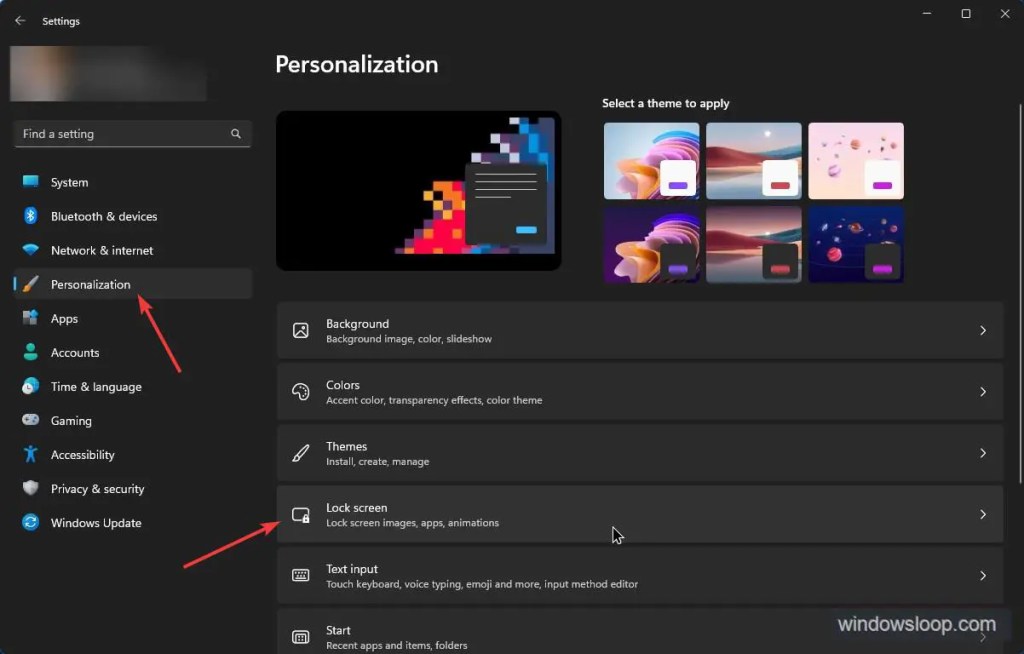
ขั้นตอนในการลบพื้นหลังหน้าจอล็อคออกจากหน้าจอลงชื่อเข้าใช้
เปิด“ การตั้งค่า ” การใช้“ Windows Key + I” ไปที่แท็บ“ Strong> หน้าจอลงชื่อเข้าใช้ “สลับด้วยสิ่งนั้นคุณได้ลบพื้นหลังหน้าจอล็อคบนหน้าจอลงชื่อเข้าใช้
ขั้นตอนโดยละเอียด (พร้อมภาพหน้าจอ)
ซึ่งแตกต่างจากรุ่นเก่าคุณสามารถลบพื้นหลังด้านหลังหน้าจอลงชื่อเข้าใช้โดยใช้แอพการตั้งค่าเพียงอย่างเดียว ดังนั้นให้เปิดแอป“ ” โดยกดปุ่ม“ Windows Key + I ” นอกจากนี้คุณยังสามารถค้นหาได้ในเมนูเริ่มต้นและคลิกผลลัพธ์ด้านบนที่จะเปิดตัว
ในแอพการตั้งค่าให้ไปที่แท็บ“ ส่วนบุคคล ” บนแถบด้านข้าง ในหน้าขวาให้คลิกตัวเลือก“ ล็อคหน้าจอ ”
ที่หน้าขวาเลื่อนลงและปิด“ แสดงภาพพื้นหลังหน้าจอล็อคบนหน้าจอลงชื่อเข้าใช้ ” สลับ หากคุณไม่เห็นสลับนี้คุณต้องอัปเดต Windows 11 เป็นเวอร์ชันล่าสุด
